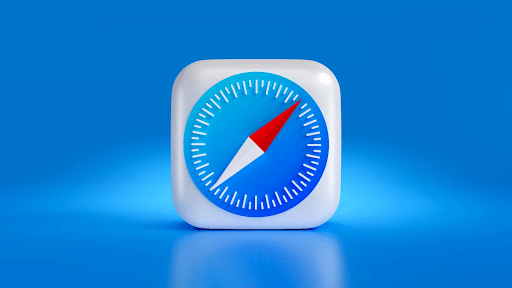
Standard internetbrowser for Mac-brugere er Safari. Det er næstmest populære browser i verden med en andel på omkring 21 pct. Ændring af standardbrowseren i macOS kan gøres, men hvis brugeren planlægger at holde sig til Safari, er der nogle tips og tricks kompileret til dem. Safari er en populær browser blandt Apple-brugere, kendt for sin sikre browseroplevelse. Den er udstyret med praktiske funktioner, der kan forbedre browsingeffektiviteten på Apple-enheder som Mac, iPhone eller iPad.
Der er dog ikke mange, der er klar over, hvordan jeg bruger Safari effektivt. Denne artikel udforsker forskellige nyttige Mac-hacks og tips til at hjælpe brugere med at maksimere deres browseroplevelse med Safari.
Mac tips og tricks
#1 Tilpas en webside
Safari til Mac giver brugerne en bred vifte af tilpasningsmuligheder, inklusive dem til websteder. Disse tilpasninger gælder for alle websteder, som en bruger besøger online. Mens de fleste tweakede indstillinger fungerer godt for forskellige websteder, kan der være undtagelser, hvor indstillingerne ikke fungerer optimalt. For at løse dette tilbyder Apple muligheden for at tilpasse websideindstillinger individuelt, så brugerne kan tilpasse forskellige websteder med specifikke indstillinger. For at tilpasse en webside kan brugere blot højreklikke på adresselinjen og vælge "Indstillinger for denne hjemmeside." Her finder de forskellige indstillinger såsom læservisning, auto-play, sidezoom og brugertilladelser, som kan justeres efter deres præferencer.
#2 Slå popup-meddelelser til/fra
Når mange besøger blogs eller nyhedssider, kan man støde på en meddelelse, der beder om abonnement på nye indlæg. I stedet for konstant at afvise anmodningen, kan funktionen deaktiveres helt. For at gøre dette skal man gå til Safari > Præferencer i menulinjen og vælge fanen Websteder. Under meddelelser til venstre skal muligheden for at tillade websteder at bede om tilladelse til at sende meddelelser være fjernet.
Du skal også være opmærksom på, at pop-ups kan være nyttige: Giv adgang til chatbots og login-formularer for at modtage kampagnekoder og rabatter. Du bør vide, hvordan du tillader pop-ups på Mac. Selvom der er en detaljeret instruktion her på hvordan man fjerner blokering af pop op-vinduer på Mac, her vil vi beskrive den enkleste måde at administrere meddelelser på. Gå til rullemenuen til højre for ethvert websted på listen, der kan bruges til individuelt at tillade eller afvise meddelelser for specifikke websteder. Mac-pop-up-værktøjet er ikke ondt, det skal bare bruges med omtanke. Hvis du lærer dette Safari-tip, vil du være i stand til at bruge din browser mere effektivt.
#3 Tilpas skærmen Favoritter
Skærmbilledet Foretrukne vises, når du åbner en ny fane eller klikker på adresselinjen, der fungerer som en indbydende gateway til internettet. Brugere har mulighed for at tilpasse skærmen ved at tilføje genveje til deres ofte besøgte websteder. For at tilpasse skærmen skal du blot besøge et websted og højreklikke på plustegnet i venstre side af adresselinjen. Vælg Favoritter i rullemenuen. Når du først er på skærmen Favoritter, kan brugere omarrangere ikoner ved at trække dem.
#4 Aktiver Handoff
Handoff og Continuity er to imponerende teknologier, der problemfrit giver brugerne mulighed for at skifte mellem macOS og iOS. For eksempel kan man have en Safari-side åbnet på deres iPhone og ønsker at få adgang til den på deres Mac. For at aktivere Handoff på en Mac kan brugere gå til Systemindstillinger og vælge Generelt. Mod bunden kan de markere afkrydsningsfeltet, der aktiverer Handoff mellem Mac'en og deres iCloud-enheder. På en iPhone eller iPad kan brugere åbne Indstillinger, vælge Generelt og derefter vælge AirPlay & Handoff. Derfra kan de slå kontakten til for Handoff. Når funktionen er aktiveret, vises en Safari-genvej i venstre kant af brugerens Mac Dock. Hvis du klikker på den, åbnes siden fra deres iOS-enhed i Safari.
#5 Brug privat browsing-tilstand
Safaris private browsing-tilstand er et godt valg for brugere, der ønsker at surfe på internettet uden at efterlade spor. Ved at aktivere denne tilstand sikrer Safari, at browserhistorik, cookies og andre data ikke gemmes. For at aktivere privat browsing kan brugere gå til menuen "Filer" og vælge "Nyt privat vindue". En anden mulighed er at bruge tastaturgenvejen Command + Shift + N.
#6 Aktiver Safaris intelligente sporingsforebyggelse
Safari prioriterer privatlivets fred og tilbyder Intelligent Tracking Prevention for at beskytte brugere mod uønsket sporing og reklame. Denne beskyttende funktion begrænser mængden af information, som websteder kan indsamle, og forhindrer dermed sporing på tværs af websteder. For at aktivere Intelligent Tracking Prevention kan brugere navigere til Safaris præferencer. Derfra giver fanen "Privatliv" muligheder for at vælge det ønskede niveau af sporingsforebyggelse under afsnittet "Cookies og webstedsdata". Det er værd at bemærke, at højere indstillinger giver stærkere beskyttelse af privatlivets fred, men de kan påvirke hjemmesidens funktionalitet.
Konklusion
Du skulle have spørgsmål som hvordan forbedrer jeg Safaris ydeevne på Mac? Dette er den rigtige måde at strømline dine arbejdsgange og forbedre din virtuelle oplevelse. Ved at følge disse tips og tricks kan brugere drage fuld fordel af Safari til at tilpasse deres websider, beskytte deres privatliv og være mere effektive, når de surfer på internettet.






Giv en kommentar